NVIDIA怎么更新驱动-英伟达显卡更新驱动的方法
驱动程序是一种软件,它允许硬件设备与操作系统进行交互,从而使硬件设备能够正常工作,而现在有很多用户都在使用英伟达系列的显卡,因此也经常会推送各种驱动来让显卡发挥出更好的性能,那么NVIDIA怎么更新驱动呢?让我们一起来看看吧。
1、首先右击“此电脑”点击“属性”。
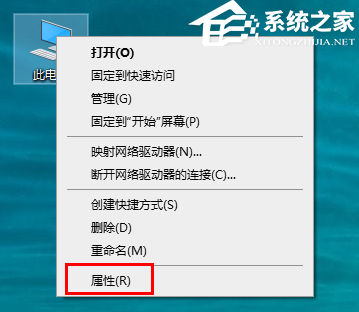
2、再点击右边的“设备管理器”。
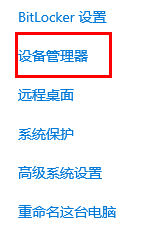
3、然后点击“显示适配器”展开。
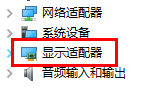
4、接着右击NVIDIA显卡,点击“更新驱动程序”。
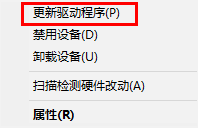
5、在“更新驱动程序”的界面中点击“自动搜索更新的驱动程序软件”。
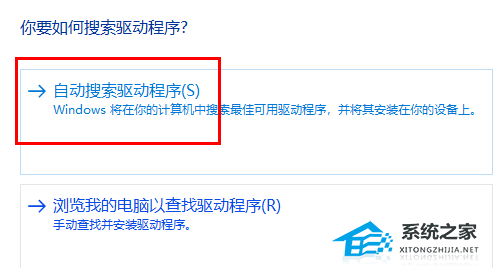
7、最后下载并且安装,就成功完成更新驱动了。

以上就是纯净版系统小编为你带来的关于“NVIDIA怎么更新驱动-英伟达显卡更新驱动的方法”的全部内容了,希望可以解决你的问题,感谢您的阅读,更多精彩内容请关注纯净版系统官网。
相关文章
- NVIDIA显卡如何显示帧率-NVIDIA显卡自带的fps开启方法
- 英伟达显卡驱动安装失败怎么办-Nvidia显卡驱动一直无法安装
- 如何开启英伟达NIS功能?英伟达NIS功能开启的方法
- NVIDIA显卡驱动Game ready和Studio有什么区别?
- 英伟达GTX1660显卡什么水平你知道吗
- 你真的知道显卡买rtx还是gtx吗
- n卡驱动如何下载更新
- 2020 年最佳英伟达显卡:为您找到最佳 GPU
- 集成显卡和独立显卡哪个好
- 英伟达显卡驱动与此windows版本不兼容怎么办
- NVIDIA未检测到图形卡怎么办
- Nvidia控制面板显示设置不可用怎么办-三种方法解决控制面板不可用
- Nvidia控制面板没有显示选项和视频选项怎么办
- NVIDIA显卡GTX好还是RTX好-GTX显卡和RTX显卡的区别
热门教程
win11关闭windows defender安全中心的四种方法
2Win11如何关闭Defender?Windows11彻底关闭Defender的3种方法
3win10不显示视频缩略图的两种解决方法
4win10关闭许可证即将过期窗口的方法
5win11任务栏怎么显示网速?win11任务栏显示实时网速的方法
6win11怎么切换桌面?win11切换桌面的四种方法
7win11忘记pin无法开机的三种最简单办法
8安装NET3.5提示0x800f0950失败解决方法
9Win11移动热点不能用怎么办?移动热点不工作怎么办?
10Win11如何打开预览窗格?Win11显示预览窗格的方法
装机必备 更多+
重装教程
大家都在看








